本記事では、DeepPrivacy2と呼ばれる機械学習手法を用いて、任意の人物写真の顔や全身を別の人物に入れ替え匿名化する方法をご紹介します。
Deep Privacy2
概要
DeepPrivacy2は、人物の匿名化を行うanonymizationタスク技術です。
前身のDeepPrivacyから以下の点が改善されています。
- 顔の匿名化→全身の匿名化
- 顔の匿名化の改善
- StyleMCを用いたテキストプロンプトガイドによる匿名化
- 精度改善・トレーニング速度改善
DeepPrivacy2では、高品質で多様な編集可能な匿名化を生成するスタイルベースのGANにより、全身の匿名化を実現しています。またFDH datasetを用いて生成する画像の画質と多様性を大幅に改善させています。
 |
| 出典: DeepPrivacy2: Towards Realistic Full-Body Anonymization |
詳細はこちらの論文をご参照ください。
本記事では上記手法を用いて、任意画像の顔や全身の匿名化を行っていきます。
デモ(Colaboratory)
それでは、実際に動かしながら
ソースコードは本記事にも記載していますが、下記のGitHubでも取得可能です。
GitHub - Colaboratory demo
また、下記から直接Google Colaboratoryで開くこともできます。
なお、このデモはPythonで実装しています。
Pythonの実装に不安がある方、Pythonを使った機械学習について詳しく勉強したい方は、以下の書籍やオンライン講座などがおすすめです。
おすすめの書籍
[初心者向け] Pythonで機械学習を始めるまでに読んだおすすめ書籍一覧
本記事では、現役機械学習エンジニアとして働く筆者が実際に読んだ書籍の中でおすすめの書籍をレベル別に紹介しています。
おすすめのオンライン講座
[初心者向け] 機械学習がゼロから分かるおすすめオンライン講座
本記事では、機械学習エンジニアとして働く筆者が、AI・機械学習をまったく知らない方でも取り組みやすいおすすめのオンライン講座をご紹介しています。
環境セットアップ
それではセットアップしていきます。 Colaboratoryを開いたら下記を設定しGPUを使用するようにしてください。
初めにGithubからソースコードを取得します。
次にライブラリをインストールします。
最後にライブラリをインポートします。
以上で環境セットアップは完了です。
テスト画像・動画のセットアップ
匿名化を行う画像や動画をGoogle Colabにダウンロードします。
はじめに画像をダウンロードします。
以下の画像を使用します。
続いて、テスト動画をダウンロードします。
以下の動画を使用します。
Anonymization
それでは、匿名化を行っていきます。
まず、全身の匿名化を行います。
出力結果は以下の通りです。
続いて、顔のみの匿名化を動かしてみます。
出力結果は以下の通りです。
最後に、動画の匿名化してみます。
出力結果は以下の通りです。
顔が匿名化されていますが、元動画の表情までは踏襲されないようです。また、フレームごとに顔の人物が細かく変わっていることからフレーム間で匿名化された顔が共有されてはいないようです。
まとめ
本記事では、DeepPrivacy2を用いて任意の画像・動画の匿名化を行いました。
目線に黒い線を入れるより強固にプライバシーを保護することができます。
また本記事では、機械学習を動かすことにフォーカスしてご紹介しました。
もう少し学術的に体系立てて学びたいという方には以下の書籍などがお勧めです。ぜひご一読下さい。
また動かせるだけから理解して応用できるエンジニアの足掛かりに下記のUdemyなどもお勧めです。
参考文献
1. 論文 - DeepPrivacy2: Towards Realistic Full-Body Anonymization


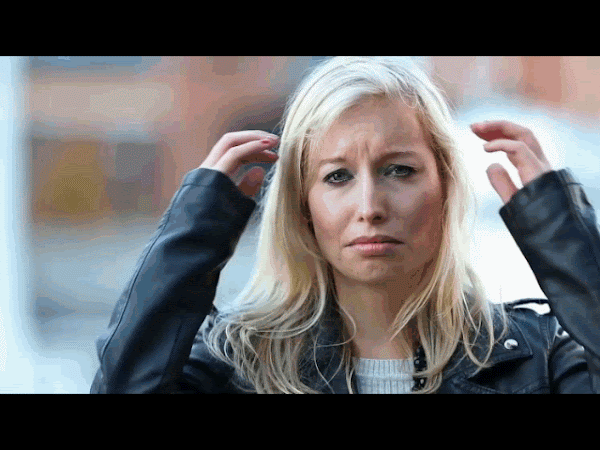









0 件のコメント :
コメントを投稿